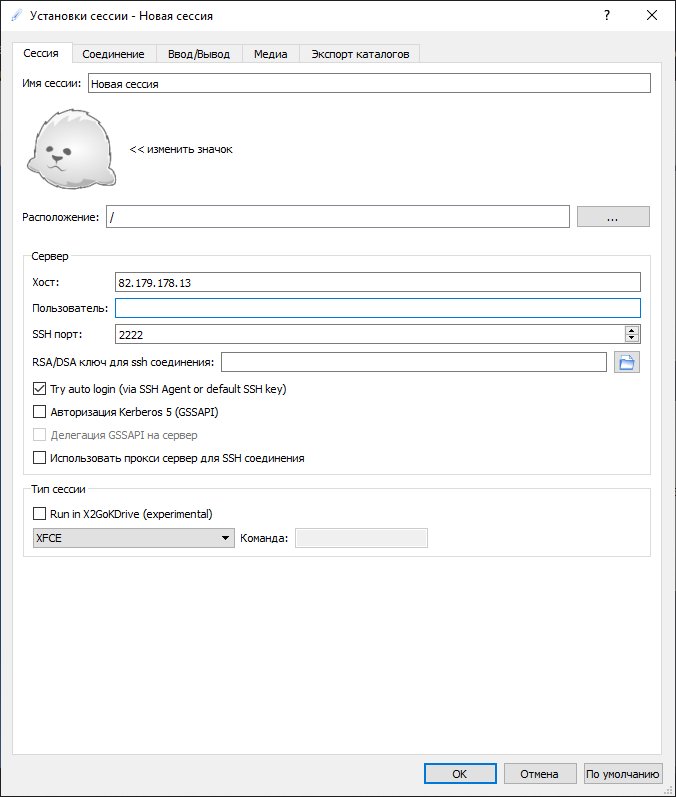В основном вставка пропущенных запятых и удаление лишнего пробела из союза "а также", но были и другие ошибки и опечатки.
5.5 KiB
Учебный сервер для студентов
Данный сервер поднят для выполнения студентами их индивидуального задания, а также для тех студентов, кому не хватило места в учебной аудитории. На сервере установлены: Vivado, VSCode, gcc, git. Поскольку сервер имеет ограниченные ресурсы, а студенты не имеют привычки закрывать за собой программы при завершении сессии, тут не установлен браузер. Имейте в виду, что если вы закрыли сессию, не закрыв Vivado и там остались несохраненные файлы, то вы рискуете потерять свои изменения.
Порядок подключения к серверу
За каждым студентом закреплена учетная запись на сервере и выданы её логин/пароль.
Подключение осуществляется из миэтовской сети. Это значит, что для подключения нужно либо подключиться к общажной сети (которая является частью миэтовской), либо воспользоваться миэтовским vpn.
Для подключения, необходимо скачать и установить программу X2Go client. Во время установки можно оставить все опции без изменений.
При первом запуске, появится окно настройки подключения (если окно не появилось, нажмите Ctrl+N). Вам необходимо заполнить поля:
- Хост (вводим
82.179.178.13) - Пользователь (ввводим логин с листочка)
- SSH порт (вводим
2222) - Тип сессии (выбираем
XFCE)
Опционально можно настроить имя сессии и её значок.
После создания сессии, она отобразится в правой части программы. Двойной клик по сессии создаст подключение, в процессе которого от вас потребуется ввести пароль от выданной вам учетной записи.
Как работать на сервере
Запуск Vivado осуществляется двумя путями: через Applications->Development->Vivado, либо через запуск команды vivado в терминале.
Для копирования своего проекта на сервер можно воспользоваться несколькими путями: клонирование репозитория посредством git, использование утилиты scp, однако для простоты инструкции будет предложено воспользоваться программой с графическим интерфейсом WinSCP.
WinSCP — это программа для Windows с графическим интерфейсом, реализующая передачу файлов между компьютерами поверх инструмента scp (secure copy).
Руководство по установке и запуску схоже с установкой X2Go:
- Необходимо скачать и установить программу (при установке можно выбрать рекомендованные настройки, можно их кастомизировать под себя).
- При запуске вам предложат ввести данные для подключения. Заполняете поля аналогично тому, как вы делали для X2Go. Выпадающий список
File Protocolможете оставить без изменений. - В данной программе вы можете сохранить так же и пароль. Вообще говоря, это не безопасно и так делать обычно не рекомендуется.
- Через
Advanced...->Advanced->Directories->Local Directory, можно настроить папку на вашем компьютере с данными в которой вы сможете взаимодействовать через WinSCP. - Интерфейс перемещения данных предельно интуитивен: файлы и папки можно перетаскивать, копировать и вставлять, скачивать и загружать, удалять, перемещать и переименовывать. Делайте как вам удобно. В процессе могут появляться подтверждающие всплывающие окна.